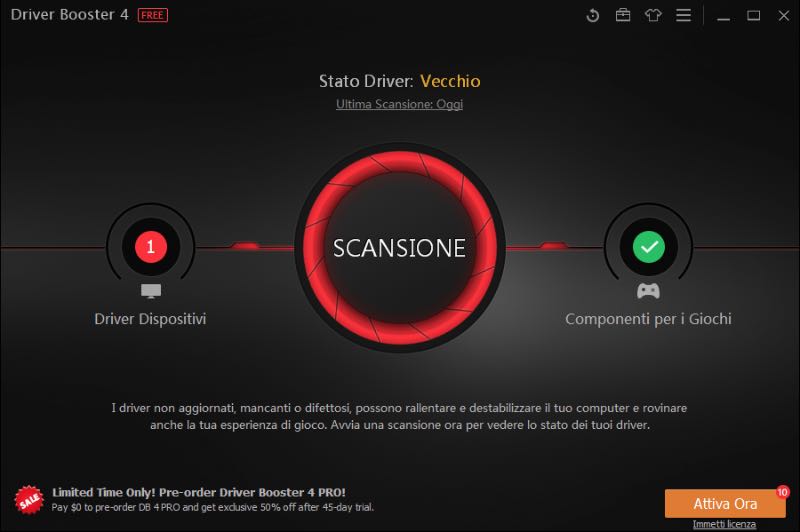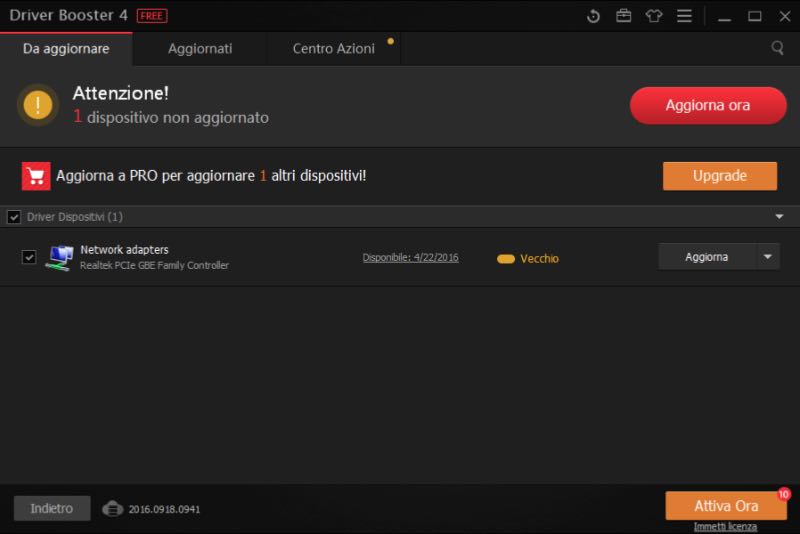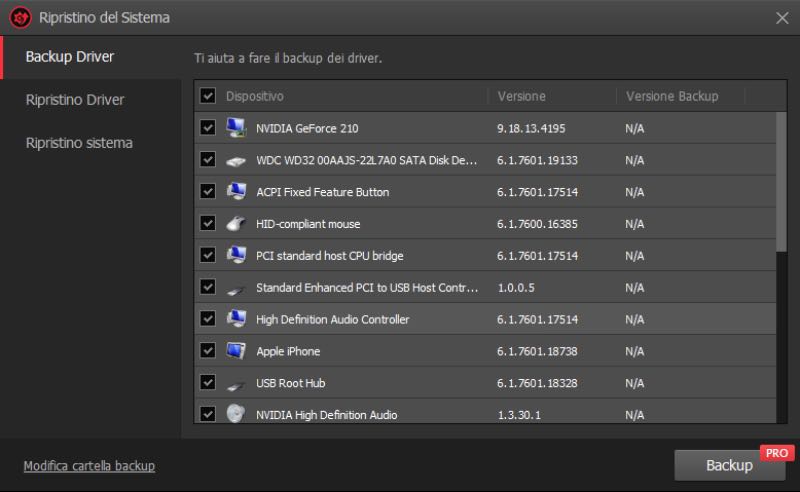Driver Booster è un potente strumento gratuito di iObit che permette di aggiornare tutti i driver presenti all’interno di un PC Windows. I driver, si ricorda, sono quei software che permettono al sistema operativo di riconoscere ed utilizzare al meglio tutte le periferiche hardware presenti sul computer. Avere i driver sempre aggiornati permette di migliorare le prestazioni del PC e contestualmente di evitare problemi e blocchi del sistema operativo. Di driver, però, ce ne sono tantissimi e Driver Booster permette con facilità di individuali tutti e di verificare la presenza degli aggiornamenti.
Driver Booster, come si utilizza
L’interfaccia del programma è in italiano ed è studiata per facilitarne l’utilizzo. Ad ogni avvio, gli utenti potranno avviare l’analisi del sistema operativo semplicemente cliccando sul pulsante “Scansione”. Il programma, dunque, inizierà ad analizzare il PC alla ricerca di tutti i driver e dei loro eventuali aggiornamenti.
Questa operazione può essere automatizzata per essere effettuata ad ogni avvio del computer. L’opzione si trova tra le impostazioni del programma ma si sconsiglia perché rallenta un po’ la fase di boot del sistema operativo. Un problema se il computer non dispone di un hardware potente.
Una volta completata l’analisi, Driver Booster mostrerà tutti i driver presenti con tutte le informazioni delle versioni installate oltre ad altri piccoli dettagli. In caso di presenza di aggiornamenti, essi saranno evidenziati all’interno di una tab apposita. Driver Booster permette, anche, il download e l’installazione diretta del nuovo software. Tuttavia l’avvio di questa procedura deve essere fatto manualmente cliccando sul pulsante “Aggiorna”. Gli utenti possono scegliere di aggiornare tutto in una sola volta o solamente alcuni dei driver presenti.
La fase di download e di installazione è abbastanza rapida anche se molto dipende dalla linea internet e dalla potenza del PC.
Backup preventivo
Trattandosi di aggiornamenti di driver, anche se raramente, può capitare che qualcosa possa andare storto. Quindi l’esortazione è quella di effettuare un backup dei vecchi driver prima di effettuarne l’aggiornamento. In questo modo sarà sempre possibile tornare indietro in caso di necessità. Driver Booster possiede un suo sistema di backup e di ripristino. L’opzione è disponibile all’interno del menu delle Impostazioni del programma.
Driver Booster, funzioni avanzate
Oltre ad aggiornare i driver del PC, Driver Booster offre altre funzionalità come, per esempio, un tool che permette di ottenere tutte le informazioni dettagliate sull’hardware installato. Inoltre, il programma permette di provare ad andare a risolvere alcune situazioni particolari che generano problemi al computer. Sono piccoli strumenti di manutenzione che possono, comunque, aiutare gli utenti in alcuni frangenti.
Mettendo, infine, mano al portafogli, gli utenti potranno acquistare la versione Pro di Driver Booster che include alcune funzionalità extra come l’auto download degli aggiornamenti.
[Immagine in evidenza: Shutterstock]
/https://www.html.it/app/uploads/2016/09/shutterstock_motherboard-1.jpg)